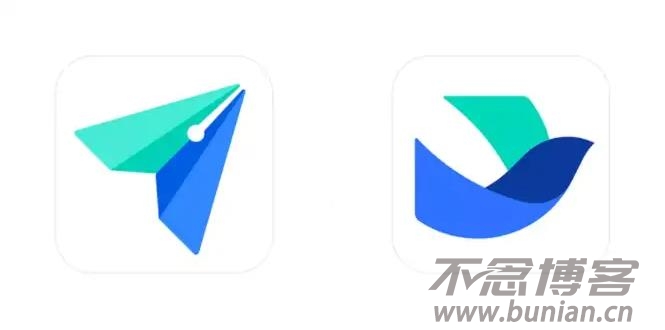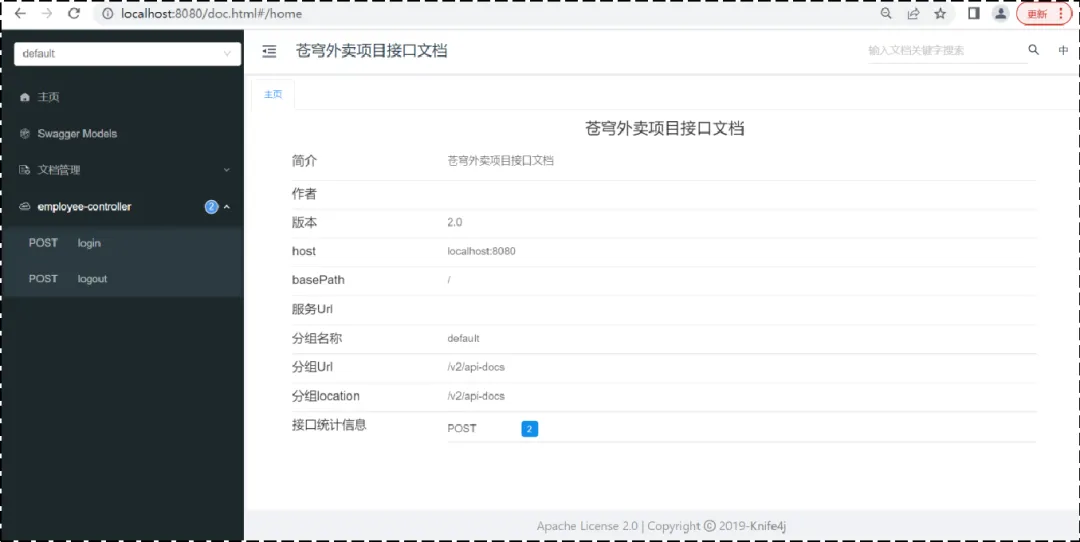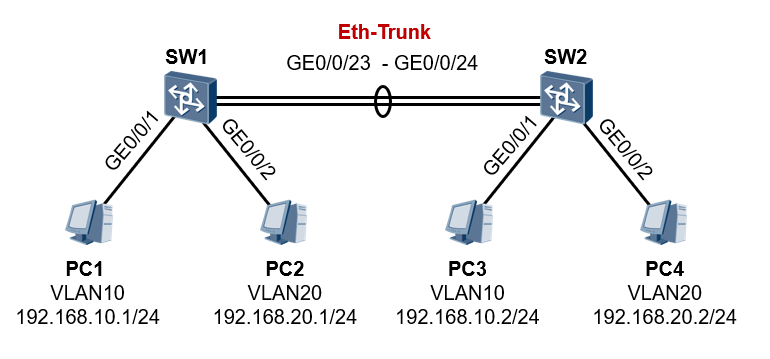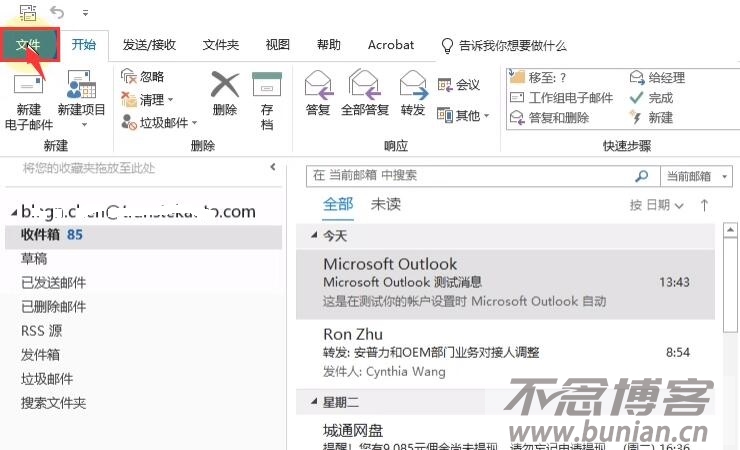WPS Office是一款办公软件,可以用于制作表格Excel、文档编辑word、幻灯片制作等多种功能,常用的文件格式都可以兼容,且体积小运行速度快。今天小编就来给大家分享WPS Office官方下载安装详细步骤,需要的用户安装流程即可下载官方正版。
![WPS电脑客户端下载教程(WPS office官方最新版下载地址) 图片[1]-WPS电脑客户端下载教程(WPS office官方最新版下载地址)](https://www.bunian.cn/wp-content/uploads/2024/05/143931-65b20223affae.jpg)
WPS电脑客户端下载教程
WPS官方下载网址:https://platform.wps.cn/mobile
以上就是WPS官方下载网址,通过此网址可以下载最新正版,下面我们看看下载安装详细步骤:
1、首先使用浏览器访问上方官方网址,进入后点击“立即下载”按钮,会弹出各种版本,选择对应的系统版本点击下载,小编这里是Windows所以选择“Windows版”。
![WPS电脑客户端下载教程(WPS office官方最新版下载地址) 图片[2]-WPS电脑客户端下载教程(WPS office官方最新版下载地址)](https://www.bunian.cn/wp-content/uploads/2024/05/360jietu20240502201532466.jpg)
2、下载完成后点击下载图标,再点击下载的WPS文件进行安装。
![WPS电脑客户端下载教程(WPS office官方最新版下载地址) 图片[3]-WPS电脑客户端下载教程(WPS office官方最新版下载地址)](https://www.bunian.cn/wp-content/uploads/2024/05/360jietu20240502201945489.jpg)
3、勾选同意协议,点击“立即安装”按钮。
![WPS电脑客户端下载教程(WPS office官方最新版下载地址) 图片[4]-WPS电脑客户端下载教程(WPS office官方最新版下载地址)](https://www.bunian.cn/wp-content/uploads/2024/05/360jietu20240502202012329.jpg)
4、正在安装,等待安装完成。
![WPS电脑客户端下载教程(WPS office官方最新版下载地址) 图片[5]-WPS电脑客户端下载教程(WPS office官方最新版下载地址)](https://www.bunian.cn/wp-content/uploads/2024/05/360jietu20240502202026867.jpg)
5、安装完成后在桌面就可以看到WPS Office,点击打开即可使用。
![WPS电脑客户端下载教程(WPS office官方最新版下载地址) 图片[6]-WPS电脑客户端下载教程(WPS office官方最新版下载地址)](https://www.bunian.cn/wp-content/uploads/2024/05/360jietu20240502202342242.jpg)
WPS Office软件功能介绍
1、文字(新建Word文件、新建文件)
支持.doc.docx.dot.dotx.wps.wpt等文件格式的打开,包含文本文档加密类型。支持对文档进行查找替换、修订、字数统计等等,支持文档编辑、插入图片等文本处理,阅读模式下可以放大缩小以及调节亮度等;
2、演示(新建PPT幻灯片)
支持.ppt.pptx.pot.potx.pps.dps.dpt文件格式打开以及播放,PPT支持各种动画效果,也可以自己设置动画效果进行保存,声音、视频都可播放。编辑模式可稳定编辑、插入图片等,同样可以放大缩小调节亮度等。
3、表格(新建Excel文档)
支持xls、xlt、xlsx、xltx、et、ett格式查看,可sheet切换、行列筛选、显示隐藏sheet、行、列,查看表格支持亮度显示活动单元格所在行列,表格的行高列宽都可以调整,可以在表格中查看批注。
4、数据同步和跨端传输
登录可以在多端自动同步到你登录的设备上,还可以WiFi跨端传输,电脑、iPhone、iPad可以相互传输文档。
总结:以上就是WPS电脑版官方下载教程,对于办公人员来说是一款不可缺少的工具,让您的工作效率更高更轻松。